- 1. Cách tiết kiệm pin trên Samsung Galaxy F55 đơn giản, hiệu quả
- 1.1. Cách 1: Bật chế độ tiết kiệm pin trên Galaxy F55
- 1.2. Cách 2: Tắt WiFi, Bluetooth và GPS khi không sử dụng
- 1.3. Cách 3: Tắt Always On Display (AOD)
- 1.4. Cách 4: Giảm độ sáng màn hình
- 1.5. Cách 5: Đóng các ứng dụng không sử dụng đến
- 1.6. Cách 6: Vô hiệu hóa tính năng quét thiết bị lân cận
- 1.7. Cách 7: Đặt các ứng dụng không sử dụng vào chế sleep
- 1.8. Cách 8: Dùng tính năng Bixby routines để tiết kiệm pin
- 1.9. Cách 9: Kiểm tra đồng bộ dữ liệu của thiết bị
- 1.10. Cách 10: Hạn chế dùng Galaxy F55 ở các vùng sóng yếu
Bạn muốn giảm tiêu thụ pin trên Galaxy F55 để kéo dài thời lượng sử dụng, nhưng không biết làm thế nào? Đừng lo, hãy tiếp tục đọc bài viết này để xem Cách Tiết Kiệm Pin Trên Điện Thoại Galaxy F55 cực hiệu quả!
Cách tiết kiệm pin trên Samsung Galaxy F55 đơn giản, hiệu quả
Cách 1: Bật chế độ tiết kiệm pin trên Galaxy F55
Kích hoạt chế độ tiết kiệm pin trên Galaxy F55 sẽ tự động đóng các ứng dụng không cần thiết, giảm hoạt động của các ứng dụng chạy ngầm, tạm ngừng đồng bộ hóa dữ liệu ngầm và điều chỉnh màn hình, độ sáng màn hình dựa trên mức pin hiện tại. Ngoài ra, chế độ cũng tắt chức năng rung phản hồi để tiết kiệm thời lượng sử dụng pin. Nhờ những điều này, thời gian sử dụng Galaxy F55 sẽ được kéo dài. Để kích hoạt chế độ Tiết kiệm pin, bạn có thể thực hiện các bước sau:
- Bước 1: Mở ứng dụng Cài đặt trên Galaxy F55.
- Bước 2: Chọn mục Pin.
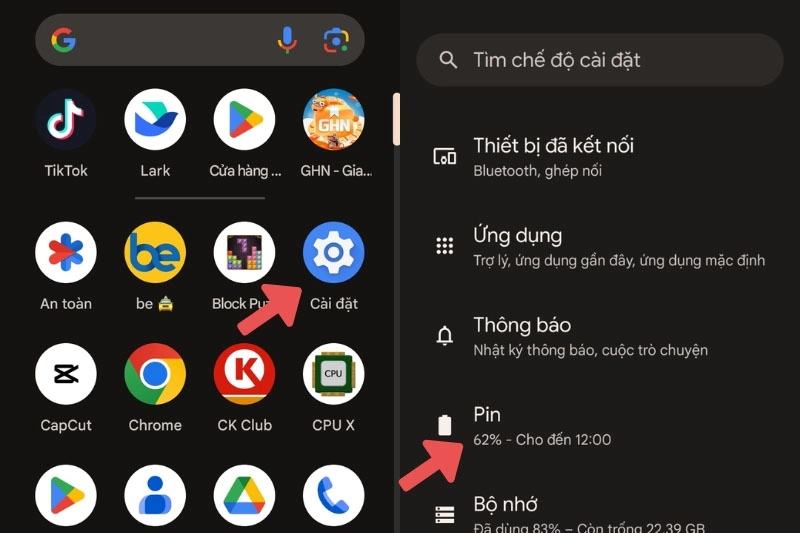
- Bước 3: Nhấp vào Trình tiết kiệm pin và chuyển đổi nút bật/tắt sang vị trí bật.
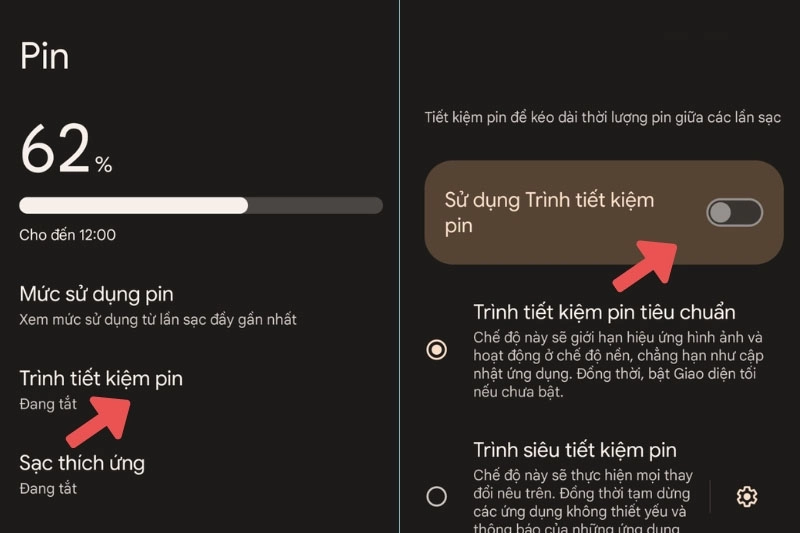
Cách 2: Tắt WiFi, Bluetooth và GPS khi không sử dụng
So với việc sử dụng các tác vụ thông thường, việc bật WiFi, Bluetooth và GPS trên Galaxy F55 mà không cần thiết cũng gây tiêu hao pin. Bởi khi bật các tính năng này, thiết bị sẽ liên tục hoạt động và tìm kiếm tín hiệu sóng, dẫn đến tiêu thụ năng lượng pin nhanh chóng.
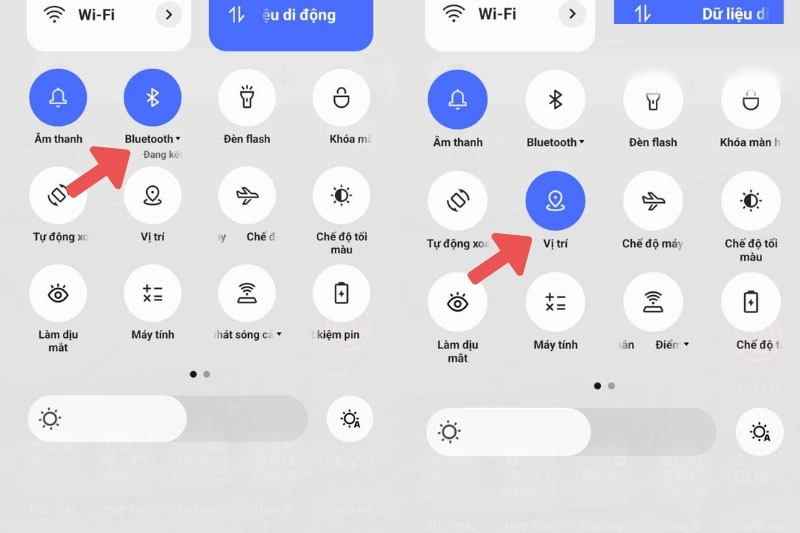
Để tắt các tính năng này, bạn chỉ cần kéo xuống màn hình chờ và tắt từng tính năng một cách riêng biệt.
Cách 3: Tắt Always On Display (AOD)
Tính năng Always On Display (AOD) cho phép hiển thị thông tin quan trọng trên màn hình Galaxy F55 mà không cần bật toàn bộ màn hình. Điều này giúp bạn có thể dễ dàng nhìn thấy các thông báo, thời gian, pin... mà không cần thực hiện nhiều thao tác. Tuy nhiên, việc sử dụng AOD cũng đồng nghĩa với việc màn hình luôn hoạt động và tiêu tốn nhiều pin hơn. Theo nghiên cứu, AOD có thể làm giảm thời lượng pin từ 5% đến 10%. Tuy nhiên, mức độ tiêu thụ pin thực tế có thể khác nhau tùy thuộc vào nhiều yếu tố khác nhau. Để tắt tính năng Always On Display, bạn có thể thực hiện các bước sau:
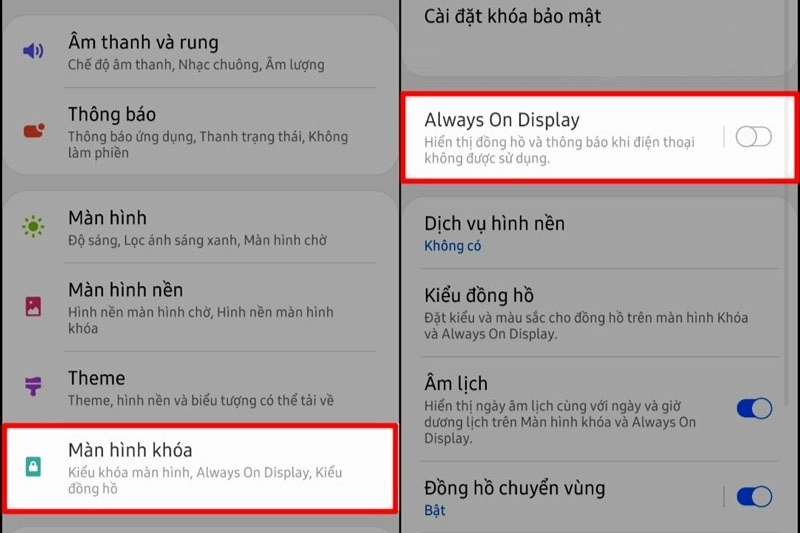
- Mở ứng dụng Cài đặt.
- Chọn Màn hình khóa và bảo mật.
- Tìm và chuyển đổi tính năng Always On Display sang OFF hoặc Tắt.
Cách 4: Giảm độ sáng màn hình
Sử dụng Galaxy F55 liên tục trong một thời gian dài với mức độ sáng cao có thể gây tiêu hao nhanh của pin. Để kéo dài thời lượng sử dụng, bạn nên giảm độ sáng màn hình. Ngoài ra, ánh sáng mạnh từ màn hình cũng có thể gây hại cho mắt. Bằng cách giảm độ sáng, bạn cũng giúp mắt cảm thấy thoải mái hơn, đặc biệt khi sử dụng Galaxy F55 trong thời gian dài.
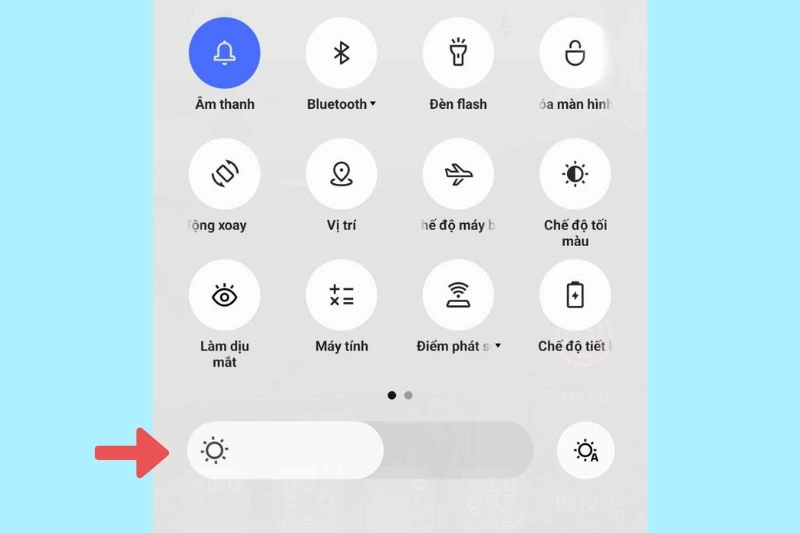
Để giảm độ sáng trên màn hình, bạn có thể vuốt từ trên xuống dưới và kéo thanh độ sáng về phía trái.
Cách 5: Đóng các ứng dụng không sử dụng đến
Trên Galaxy F55, đôi khi có những ứng dụng mà bạn ít sử dụng hoặc chỉ tải về một lần và sau đó không cần đến chúng nữa. Tuy nhiên, những ứng dụng này vẫn tiếp tục hoạt động ngầm và tiêu thụ năng lượng pin, dù bạn không sử dụng chúng. Do đó, để tiết kiệm pin Galaxy F55, hãy gỡ bỏ những ứng dụng không cần thiết này.
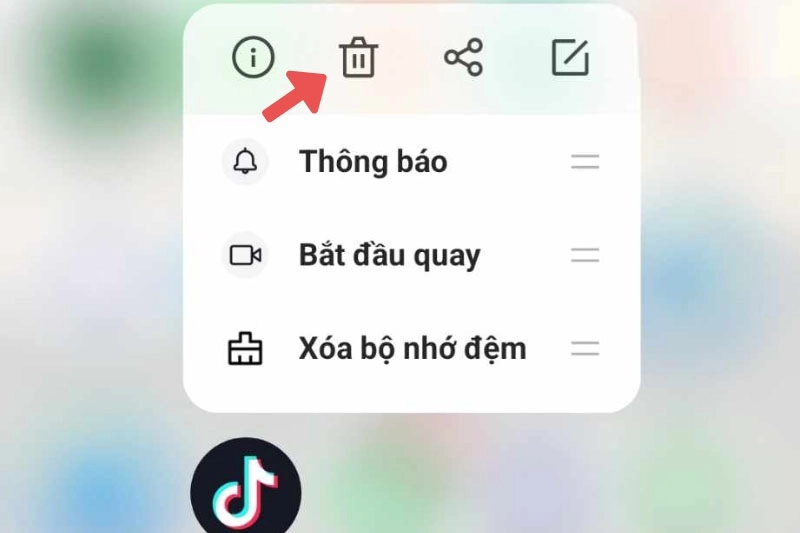
Để gỡ cài đặt một ứng dụng không cần thiết, bạn có thể nhấn giữ vào biểu tượng của ứng dụng đó và kéo nó vào thùng rác hoặc chọn "Gỡ cài đặt" tùy thuộc vào phiên bản hệ điều hành của Galaxy F55.
Cách 6: Vô hiệu hóa tính năng quét thiết bị lân cận
Tính năng Quét thiết bị lân cận cho phép tìm kiếm các thiết bị trong phạm vi gần đây. Tuy nhiên, tính năng này thường không quá hữu ích và đôi khi được cho là vô dụng. Ngoài ra, việc sử dụng tính năng quét thiết bị lân cận cũng gây tiêu tốn năng lượng của Galaxy F55. Vì vậy, bạn có thể vô hiệu hóa tính năng này bằng các bước sau:
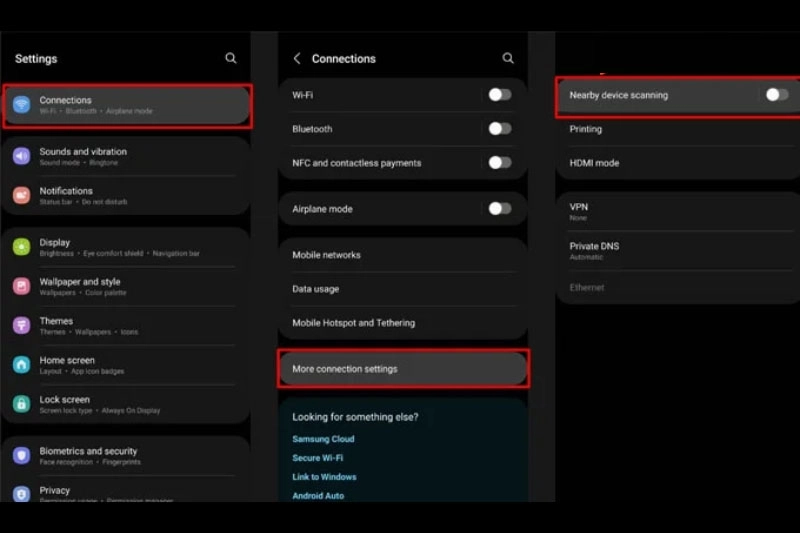
Bước 1: Trên Galaxy F55, vào phần Cài đặt.
Bước 2: Chọn Kết nối.
Bước 3: Nhấn vào Cài đặt kết nối khác.
Bước 4: Tìm và tắt tính năng Quét thiết bị lân cận (Nearby device scanning).
Cách 7: Đặt các ứng dụng không sử dụng vào chế sleep
Trong trường hợp chế độ tiết kiệm pin không cho phép bạn truy cập vào một số ứng dụng mà bạn cần sử dụng, bạn có thể chuyển sang chế độ ngủ. Khi kích hoạt chế độ này, hệ thống sẽ tự động đưa các ứng dụng không hoạt động vào chế độ ngủ. Điều này đồng nghĩa với việc các ứng dụng không cần thiết sẽ ngừng chạy ngầm hoặc chạy ở mức độ thấp nhất để tiết kiệm pin cho Galaxy F55.
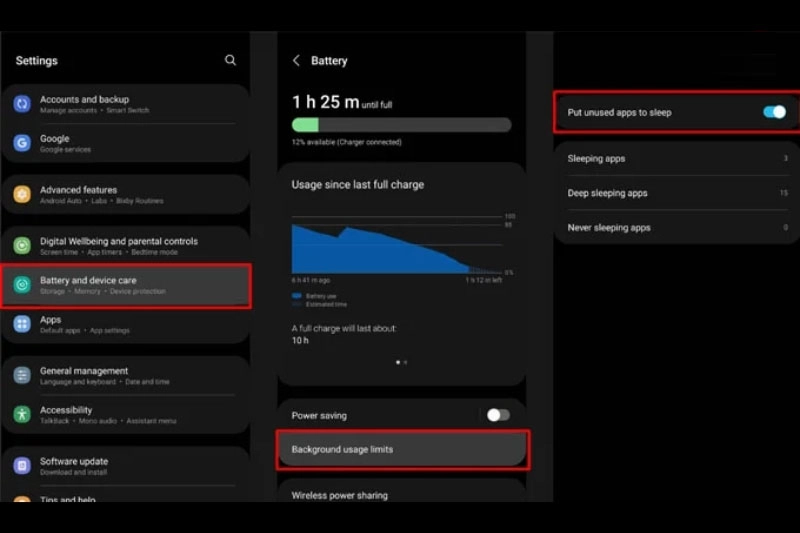
Bước 1: Mở ứng dụng Cài đặt trên Galaxy F55.
Bước 2: Chọn mục Pin và quản lý thiết bị.
Bước 3: Nhấn vào Giới hạn sử dụng nền.
Bước 4: Tìm và bật tính năng Đặt ứng dụng không sử dụng vào chế độ ngủ (Put unused app to sleep).
Cách 8: Dùng tính năng Bixby routines để tiết kiệm pin
Bixby Routines là một tính năng giúp người dùng thiết lập các thói quen sử dụng Galaxy F55. Tính năng này hoạt động dựa trên trí tuệ nhân tạo (AI) để tự động thiết lập các hành động hoặc phản hồi theo các điều kiện được đặt ra từ người dùng. Mặc dù Bixby Routines khá hữu ích, nhưng chỉ có số ít người biết và sử dụng tính năng này. Việc sử dụng Bixby Routines cũng đồng nghĩa với việc tiêu tốn năng lượng của Galaxy F55 vì sự hỗ trợ từ AI. Vì vậy, để tiết kiệm pin cho thiết bị, bạn có thể tắt ứng dụng theo các bước sau:
Bước 1: Trên Galaxy F55, vào phần Cài đặt.
Bước 2: Chọn Tính năng nâng cao (hoặc Các tính năng tiên tiến).
Bước 3: Tìm và tắt tính năng Bixby Routines.
Cách 9: Kiểm tra đồng bộ dữ liệu của thiết bị
Các ứng dụng trên Galaxy F55 thông minh thường hỗ trợ tính năng liên kết và đồng bộ với email, mạng xã hội và các dịch vụ của Google. Tuy nhiên, việc sử dụng tính năng này cũng là một nguyên nhân dẫn đến việc giảm nhanh pin của Galaxy F55. Vì vậy, bạn nên chỉ đồng bộ dữ liệu khi cần thiết và hạn chế sử dụng tính năng đồng bộ tự động.

Điều này giúp giảm tiêu thụ năng lượng và kéo dài thời lượng pin của Galaxy F55. Bạn có thể điều chỉnh cài đặt đồng bộ trong từng ứng dụng cụ thể hoặc thông qua cài đặt chung của Galaxy F55 để tắt tính năng đồng bộ tự động khi không cần thiết.
Cách 10: Hạn chế dùng Galaxy F55 ở các vùng sóng yếu
Khi sử dụng Galaxy F55 ở những vị trí có tín hiệu yếu, sẽ tiêu tốn nhiều năng lượng pin hơn so với khi ở những vị trí có tín hiệu ổn định. Điều này xuất phát từ việc thiết bị phải cố gắng tìm kiếm và kết nối sóng, dẫn đến mức tiêu thụ pin tăng lên.
Hi vọng qua Cách Tiết Kiệm Pin Trên Điện Thoại Galaxy F55 bạn đã biết áp dụng cho thiết bị của mình. Nếu bạn cần thêm thông tin hoặc có bất kỳ câu hỏi nào khác, hãy để lại cho tôi biết. Tôi sẽ cố gắng giúp bạn một cách tốt nhất.





![Thông Số Kỹ Thuật Vivo Y28s 5G [Cập Nhật Mới Nhất 28/6] Thông Số Kỹ Thuật Vivo Y28s 5G [Cập Nhật Mới Nhất 28/6]](https://thuonggiado.vn/img/120x86/uploads/tin_tuc/thong-so-ky-thuat-vivo-y28s-5g.jpg)
![[Cập Nhật] Realme 12 4G Ra Mắt Với Giá Từ 5.5 Triệu Đồng [Cập Nhật] Realme 12 4G Ra Mắt Với Giá Từ 5.5 Triệu Đồng](https://thuonggiado.vn/img/120x86/uploads/tin_tuc/he-lo-realme-12-4g-ngay-ra-mat-voi-man-hinh-oled-120hz-chip-snapdragon-685.jpg)




